Comment imprimer une liste de commentaires dans Microsoft Word 2016

Voici comment exporter un résumé des commentaires d'un document Word pour une révision facile.
Si vous êtes comme moi (lire :un écrivain obsédé), vous passez des heures à créer les mots parfaits. Dès que vous avez terminé, vous contactez toutes les personnes que vous connaissez et demandez leur avis. Si vous utilisez Word, Microsoft permet aux utilisateurs de partager facilement leurs réflexions sur certains passages du commentaires fonctionnalité.
Disons que vous avez un document qui compte des centainesde pages de long. Il y a divers commentaires répartis tout au long que vous aimeriez examiner sur papier. Malheureusement, lorsque vous essayez d'imprimer votre document, les commentaires ne s'affichent pas correctement. N'aimeriez-vous pas pouvoir imprimer les commentaires eux-mêmes ? En fait, vous pouvez, et c'est super facile à faire.
- Première, ouvert votre document. Les commentaires devraient apparaître immédiatement. S'ils ne le font pas, Cliquez sur sur le La revue languette. Sélectionner Balisage simple si vous voulez seulement voir les commentaires ou Tous les balisages si vous voulez voir à quoi les commentaires font référence. Pas de balisage masque les commentaires et toutes les révisions que vous avez apportées à votre document. Original est à peu près la même chose que Pas de balisage.


- Avec cette information à l'écart, il est temps de commencer à imprimer ! Prenez votre souris et Cliquez sur sur le Fichier languette.
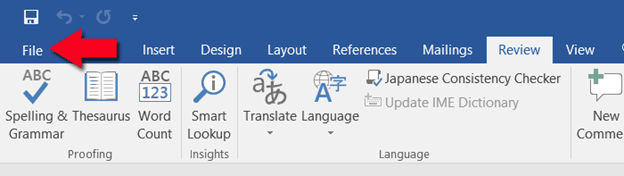
- Une fois que vous avez fait cela, sélectionner Impression.

- Sous Paramètres Cliquez sur sur Imprimer toutes les pages et Liste de balisage. Notez qu'une fois que vous faites cela, votre aperçu avant impression ne sera pas mis à jour. Mais lorsque vous l'imprimez, il produira une liste de balisage au lieu du document.

- Maintenant Cliquez sur Impression. Vous avez terminé!

Une dernière chose: Si vous avez un tas de modifications suivies sur votre document ainsi que des commentaires, ceux-ci seront inclus dans votre liste de balisage.

Si vous préférez ne voir que les commentaires, rendez-vous sur La revue volet et Cliquez sur Afficher le balisage et déselectionner tout sauf commentaires avant d'imprimer.
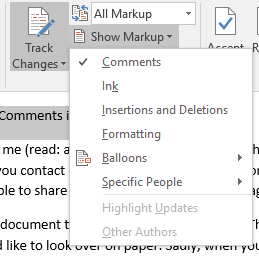
Article par : Megan Scussel, contributrice de groovyPost.










laissez un commentaire